<先にやっておくとよいこと>
独自ドメインなしでファイアバードを利用する場合は、「****.firebird.jp」と「****」の部分をオリジナルでつける必要があるります。
独自ドメインを使う場合はなんでもいいですが、独自ドメインを使わずにサイト運営する場合はここで決めたアカウントがそのままURLになるため、慎重に付けたほうがいいですよ。
<登録の流れ>
ファイアバードはレンタルサーバー申し込みの前に「ネットオウルID」を取得し、その上で「決済情報の登録」も必要と、ちょっとステップが複雑になっているので順に紹介していきます。
ファイアバードの新規会員登録
3、SETP.1の入力欄にメールアドレスを入力し「確認メールを送信」をクリック

4、入力したメールアドレスに確認メールが届きます、この中に[確認ID]が記載されています
![入力したメールアドレスに確認メールが届きます、この中に[確認ID]が記載されています](https://datsu-freeblog.info/wp-content/uploads/2011/09/firebird-4.gif)
5、新規会員登録ページに戻り、SETP.3の入力欄にメールで届いた[確認ID] をコピペし「登録フォームへ移動」をクリック
![新規会員登録ページに戻り、SETP.3の入力欄にメールで届いた[確認ID] をコピペし「登録フォームへ移動」をクリック](https://datsu-freeblog.info/wp-content/uploads/2011/09/firebird-5.gif)
6、新規会員登録に必要な項目を入力し「確認画面」をクリック
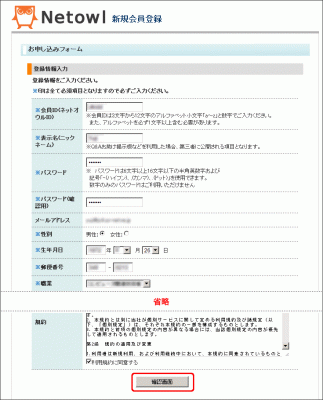
※会員ID、表示名(ニックネーム)ともすでに使用している人がいる場合は使用することができません。
なおここで登録した情報は、ネットオウルが運営しているすべてのサービスに共通で使うことができます。
この画面から決済情報の登録に移動するので、画面はこのままで次に進みます。
決済情報の登録
1、メンバー管理ツールの[決済情報]→「登録情報」をクリック
![メンバー管理ツールの[決済情報]→「登録情報」をクリック](https://datsu-freeblog.info/wp-content/uploads/2011/09/firebird-20.gif)
4、内容を確認して問題なければ「登録情報変更を確定する」をクリック
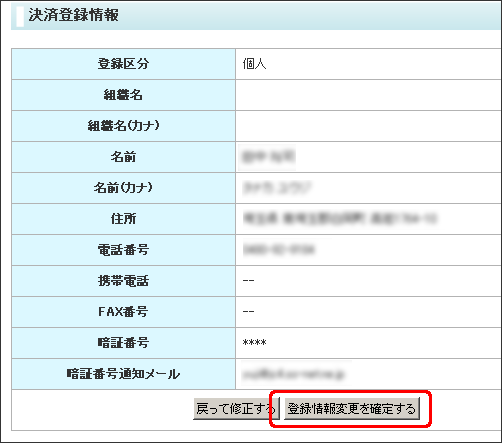
これで、決済情報の登録が完了です。
レンタルサーバーの申し込みはこのページからできるため、画面はこのままで次に進みます。
ファイアバードのレンタルサーバー申し込み
1、メンバー管理ツールの左上の「ファイアバードのアイコン」をクリック
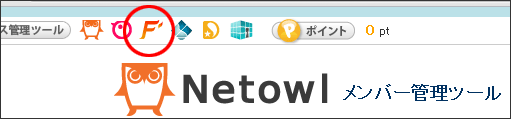
3、サーバーIDと利用期間を入力し、利用規約に同意するにチェックをいれ「確認画面」をクリック
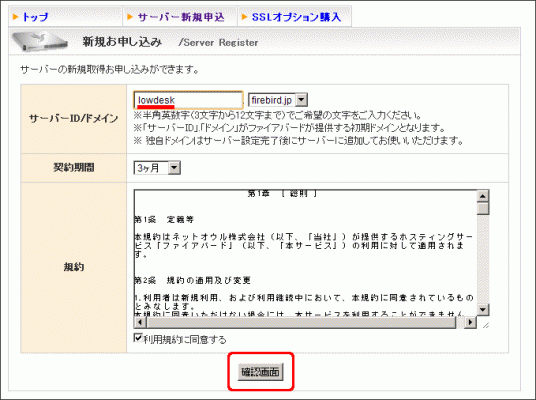
5、申し込み完了
アカウント管理ツールのトップに移動すると、登録したサーバーの情報が掲載されています。
以上でレンタルサーバーの申し込みは完了です。おつかれさまでした。
<余談>
ファイアバードを運営元であるネットオウルが運営している各種サービスへは画面左上のメニューアイコンから移動することができます。
![]()
左のふくろうのようなマークがネットオウルのメンバー管理ツールのトップページで、それ以外は以下のサービスに連携しています。
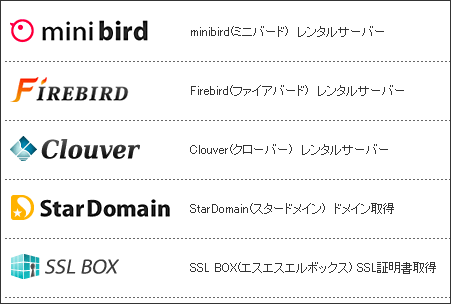


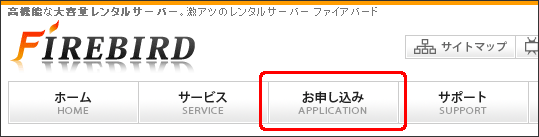
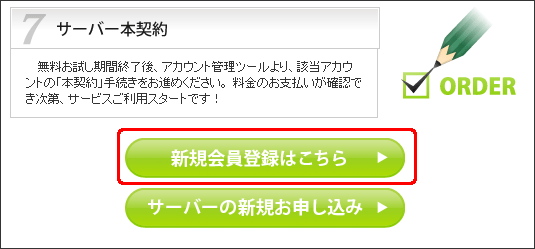
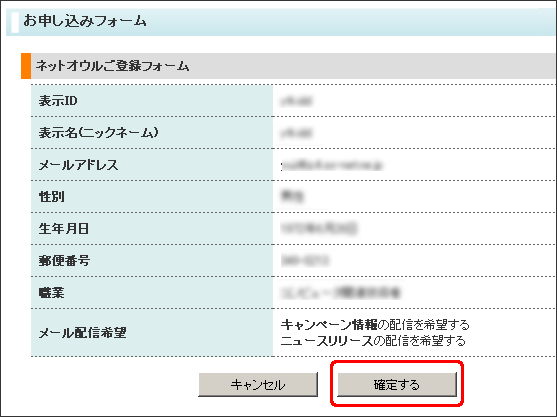

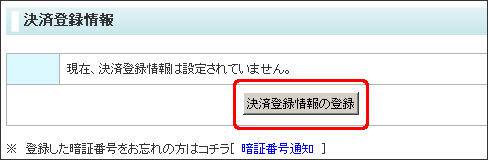
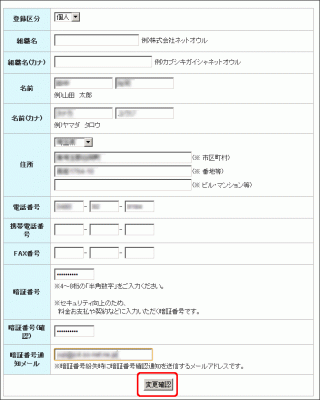
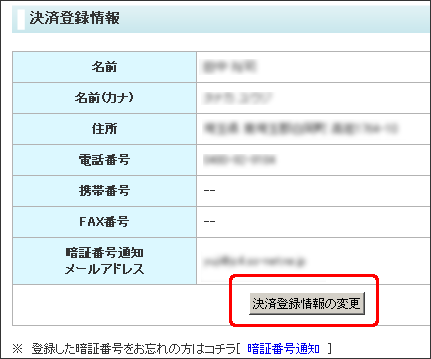
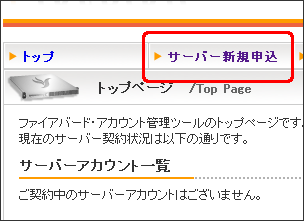

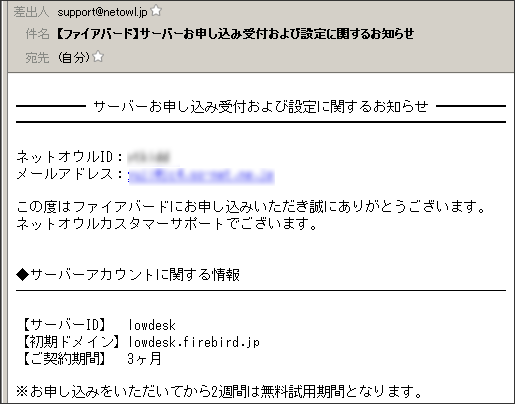
ピンバック: 【ロリポップ編】独自ドメインあり、レンタルサーバー登録方法 | 脱フリーブログ宣言!